Реттелмелі домен атауын қосу
Реттелетін домен фирмалық таңбаны жақсартуға және тұтынушыларға қолдау көрсету ресурстарын оңай табуға көмектеседі. Веб-сайтты дайындап және домен атауын алғаннан кейін, реттелетін хост атауын реттеу үшін сізге SSL куәлігі керек болады. SSL куәлігі сатып алынғаннан кейін, веб-сайтты реттелетін доменмен байланыстыру үшін шеберді пайдалануға болады. Веб-сайтқа тек бір теңшелетін домен атауын қосуға болады.
Маңызды
- Реттелетін домен атауын веб-сайтқа тек веб-сайт өндіріс күйінде болған кезде қосуға болады. Веб-сайт кезеңдері туралы қосымша ақпарат алу үшін Power Pages жарамдылық кезеңі бөліміне өтіңіз.
Осы тапсырманы орындау үшін қажетті рөлдер туралы ақпарат алу үшін Веб-сайттың әкімшілік тапсырмаларына қажетті әкімші рөлдері бөлімін оқыңыз.
Power Platform басқару орталығын ашыңыз.
Ресурстар тармағында Power Pages сайттары опциясын таңдаңыз.
Арнайы доменді қосу керек сайтты таңдаңыз. Негізгі мәзірден Басқару опциясын таңдаңыз. Сайтыңыз туралы мәліметтер бар бет ашылады.
Сайт мәліметтері бөлімінде Арнайы доменді қосу опциясын таңдаңыз.
SSL куәлігін таңдау бөлімінде бүйірлік тақта пайда болып, келесі параметрлердің біреуін таңдаңыз:
Жаңа сертификатты жүктеп салу: .pfx файлын әлі ұйымға жүктеп салмасаңыз, оны жүктеп салу үшін осы опцияны таңдаңыз. .pfx файлын таңдау үшін Файл астында жүктеп салу түймешігін басыңыз. Файлды таңдағаннан кейін SSL куәлігінің құпиясөзін Кілтсөз өрісінде енгізіңіз.
Бұрыннан бар куәлікті пайдалану: бұл параметрді ашылмалы тізімнен дұрыс куәлікті таңдау үшін таңдаңыз.
Ескертпе
SSL куәлігі келесі талаптардың барлығына сай болуы керек:
- Сенімді куәліктер орталығы қол қойған.
- Құпиясөзбен қорғалған PFX файл ретінде экспортталды.
- Ұзындығы кемінде 2048 бит жеке кілтті қамтиды.
- Куәліктер тізбегіндегі барлық орташа куәліктерді қамтиды.
- SHA2 қосылған болуы керек; SHA1 протоколын қолдау танымал браузерлерден жойылуда.
- PFX файлын TripleDES шифрлау арқылы шифрлау қажет. Power Pages сайтында AES-256 шифрланымына қолдау көрсетілмейді.
- Сервер аутентификациясы үшін (OID = 1.3.6.1.5.5.7.3.1) үшін Кеңейтілген кілтті пайдалану мүмкіндігін қамтиды.
Құпия сөзбен қорғалған PFX файлы ретінде SSL сертификатын экспорттау қадамдары куәлік берушіңізге байланысты өзгеруі мүмкін. Ұсыныс алу үшін куәлік берушіңізбен байланысыңыз. Мысалы, кейбір провайдерлер OpenSSL үшінші тарап құралын OpenSSL ішінен немесе OpenSSL екілік файлдары сайттарын қолдануды ұсынуы мүмкін.
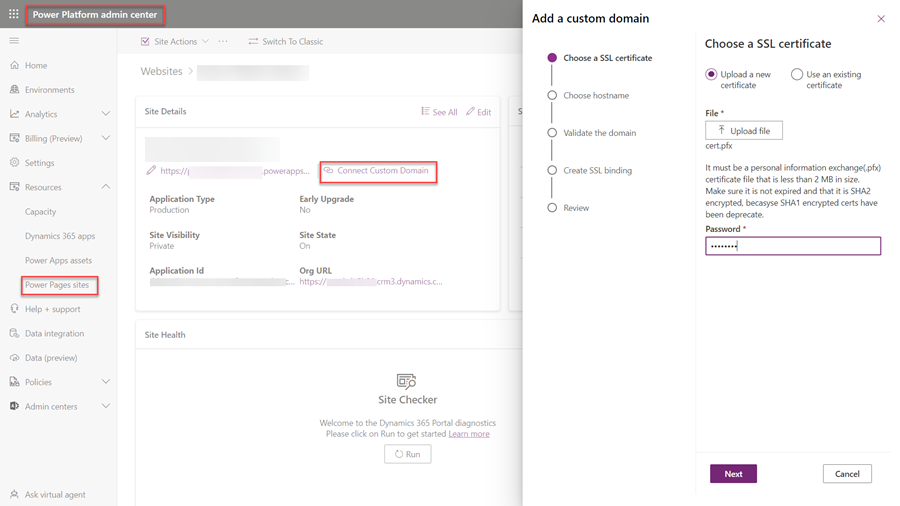
Келесі пәрменін таңдаңыз.
Торап атауын таңдау бөлімінде Домен атауы өрісіне қалаған CNAME енгізіңіз (мысалы,
www.contoso.com).Ескертпе
- Әр веб-сайтта тек бір теңшелетін домен атауы болуы керек.
- Реттелетін хост атауын жасау үшін домен провайдерінде доменді веб-сайттың URL мекенжайына бағыттайтын CNAME жазбасын жасау қажет болады.
- Домен провайдерінде CNAME жазбасын енді қоссаңыз, оның барлық DNS серверлеріне таралуына біраз уақыт кетеді. Атау таралмаса және оны осында қоссаңыз, келесі қате туралы хабар көрсетіледі: "Осы домен атауына CNAME жазбасын қосыңыз. Біраз уақыт өткеннен кейін қайталаңыз."
Келесі опциясын таңдаңыз
Бұл қадам Мазмұнды жеткізу желісі қосылған сайтқа қолданылады. Доменді тексеру бөлімінде Жазба түрі, Жазба атауы және Жазба мәнін көшіріп, домен провайдерімен TXT жазбасын жасаңыз.
Домен провайдерімен TXT жазбасын қосқанда, барлық DNS серверлеріне тарату үшін біраз уақыт қажет. Арнайы доменді тексеру үшін Жаңарту опциясын таңдаңыз. TXT жазбасы мазмұнды жеткізу желісін қосқаннан кейін жеті күн ішінде жасалуы керек. Әйтпесе, мазмұнды жеткізу желісін өшіріп, қайта қосуыңыз қажет болады. Ақпарат тексерілгеннен кейін, Келесі түймесі іске қосылады.
Келесі опциясын таңдаңыз
Арнайы хост атауы мен SSL куәлігі салыстырылатын ақпаратты қарап шығыңыз, содан кейін SSL байланыстыруын жасауды бастау үшін Келесі опциясын таңдаңыз.
Арнайы домен атауы сәтті конфигурацияланды деген хабарламаны көресіз. Енді осы веб-сайтқа қатынасу үшін, {Custom Domain Name} сілтемесіне өтуге болады.
Жабу пәрменін таңдаңыз.
Ағымдағы реттелетін домен атауын өзгерту
Ағымдағы реттелетін домен атауын өзгерту үшін:
Power Platform басқару орталығын ашыңыз.
Ресурстар тармағында Power Pages сайттары опциясын таңдаңыз.
Арнайы доменді өзгерту керек сайтты таңдаңыз. Негізгі мәзірден Басқару опциясын таңдаңыз. Сайтыңыз туралы мәліметтер бар бет ашылады.
Сайт мәліметтері бөлімінде арнайы URL мекенжайының оң жағындағы қарындаш белгішесін таңдаңыз.
Бүйірлік тақта пайда болады.
- Ағымдағы тағайындалған торап атауын таңдап, жойыңыз.
- Ағымдағы SSL куәлігін таңдап, жойыңыз.
- Ағымдағы SSL байланыстыруын таңдап, жойыңыз.
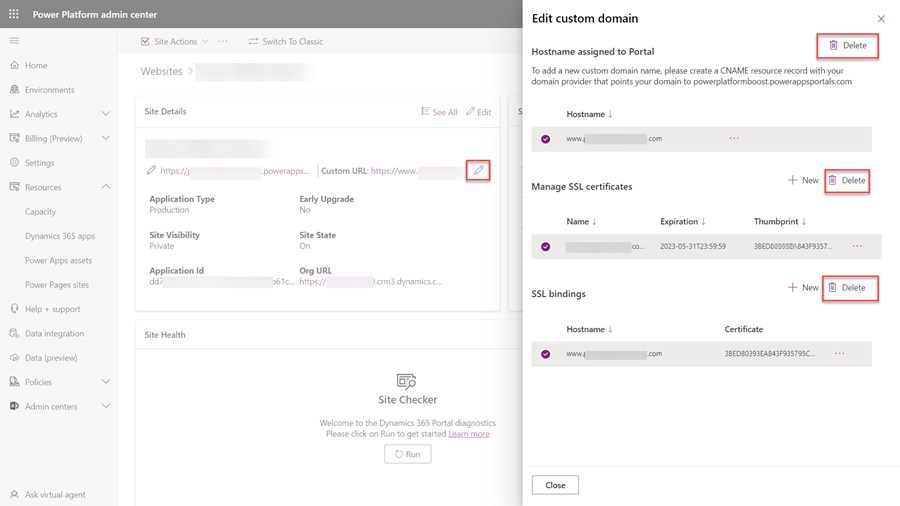
Жаңа доменді конфигурациялау үшін Теңшелетін домен атауын қосу бөлімінде көрсетілген нұсқауларды орындаңыз.
Ескертпе
Мазмұнды жеткізу желісі қосылған сайт үшін реттелетін домен атауын қосқанда, Power Pages реттелетін домендерге HTTPS енгізу үшін Azure Front Door басқаратын TLS куәліктерін пайдаланады. Бұл куәліктер 6 ай жарамдылық мерзімімен жасалады және жарамдылық мерзімінің аяқталуына 45 күн қалғанда, автоматты түрде жаңартылады.
SSL/TLS сертификатын жаңарту немесе қайта шығару Power Pages
Мұнда порталдарыңыздың теңшелетін домен атауын қамтитын SSL/TLS сертификатын жаңарту немесе қайта шығару үшін жоғары деңгейлі қадамдар берілген.
Ескертпе
- Қадамдар таңдаулы куәлік орталығына байланысты аздап өзгеруі мүмкін. Толық жаңарту процесі үшін CA веб-сайтына жүгіну ең жақсы тәжірибе болып табылады.
- Егер сізде жаңа сертификат .PFX файлы бар болса, осы 4 қадамды өткізіп жіберіңіз және жаңа куәлікті және байланыстыруды жүктеп салу үшін соңғы 2 қадамды орындаңыз.
1-ҚАДАМ: Сертификатқа қол қою сұрауын (CSR) жасаңыз.
SSL/TLS сертификатын жаңарту үшін сізге жаңа CSR жасау керек.
Ең жақсы тәжірибе SSL/TLS сертификатын жаңарту кезінде жаңа CSR жасау болып табылады, ол жаңартылған сертификат үшін жаңа, бірегей пернелер жұбын (жалпы/жеке) жасайды.
2-ҚАДАМ: Таңдаулы сертификаттау орталығының (CA) веб-сайтына кіріп, жаңарту пішінін толтырыңыз.
Мерзімі бітетін сертификаттар бетінде, жаңарту қажет сертификаттың жанындағы Қазір жаңарту опциясын таңдаңыз.
Сертификат жарамдылық мерзімі біткенге дейін 90 күн бұрын аяқталатын сертификаттар бетінде пайда болмайды.
3-ҚАДАМ: Сіздің CA SSL/TLS сертификатын шығарады
Бекітілгеннен кейін CA жаңартылған сертификатты шығарып, электрондық пошта арқылы сертификат контактісіне жібереді. Сондай-ақ жаңартылған сертификатты CA веб-сайтынан жүктеп алуға болады.
4-ҚАДАМ: Жаңартылған SSL/TLS сертификатын орнатыңыз (Кейінірек .PFX файлын экспорттау үшін жеке кілтті автоматты түрде байланыстыратын CSR орнатқан 1-қадамнан бастап құрылғыда жақсырақ) . Windows жүйесінде PFX файлын экспорттау кезінде Экспорттың төменде көрсетілгендей үштік DES көмегімен шифрланған құпия сөзбен қорғалған PFX файлы екеніне көз жеткізіңіз:
Жаңартылған (қайта шығарылған) сертификат .PFX файлы болғаннан кейін ескі куәлікті ауыстыру үшін Power Portals басқару орталығында өзгертпелі домен жанындағы өңдеу белгішесін (қарындаш белгішесі) таңдаңыз.
Жаңартылған сертификатты .pfx файлын жүктеп салыңыз, Реттелетін доменді өңдеу тақтасынан Жаңа таңдау.
Жүктеп салуды орналастырыңыз, төменде көрсетілгендей ескі сертификатпен бар байланыстыруды және "Жаңа" байлауды жойыңыз. «Жаңа» түймесін басу сізге қалаған хост атауын таңдауға болатын қалқымалы терезені әкеледі & AMP; осы байламға арналған жаңа сертификатыңыз.
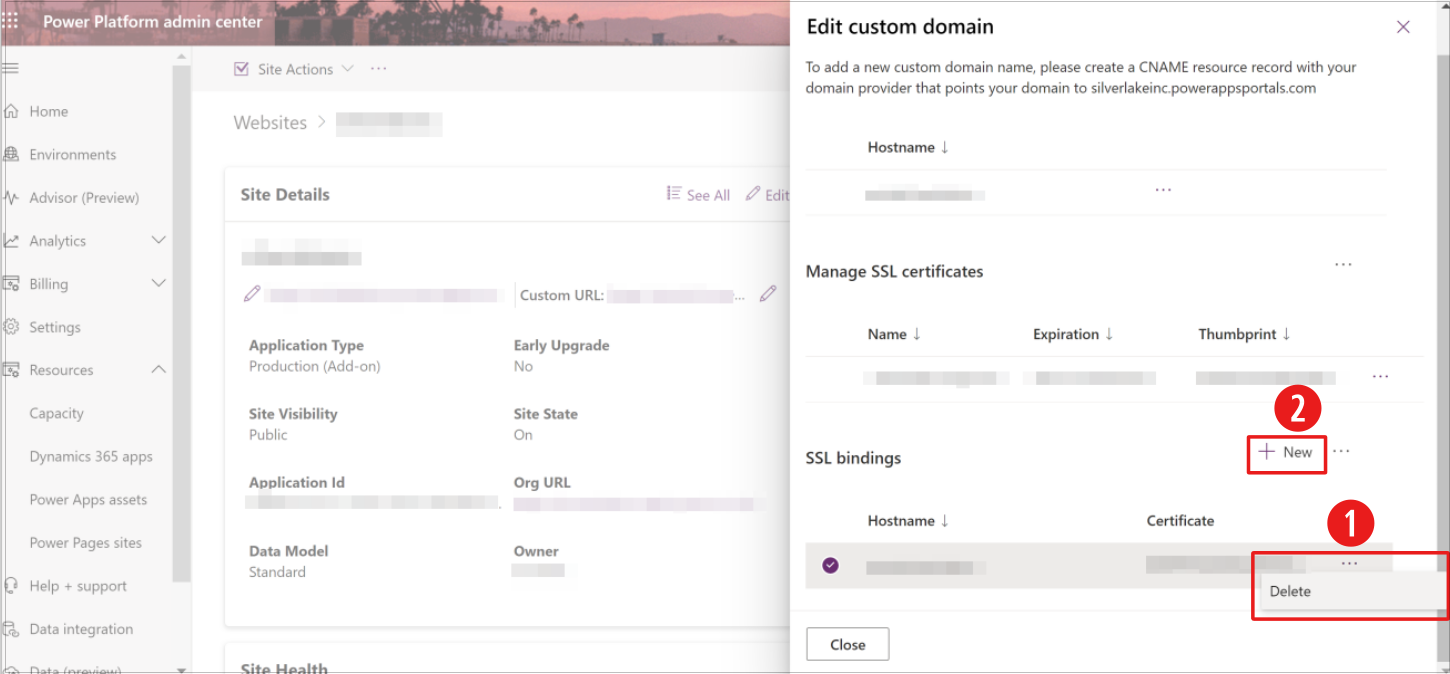
Мәндік белгілер:
- Бар байланыстыруды жою үшін эллипсті таңдаңыз, содан кейін Жою таңдаңыз.
- Жаңа SSL сертификатын қосу үшін + Жаңа түймесін таңдаңыз.